屏幕录制怎么录制视频?分享一键录屏的实用方法
发布时间:2023-07-02 09:00 星期日
在我们日常办公或学习过程中,看到有用的视频或音视频素材,都会第一时间选择将其下载保存下来,可难免有部分视频链接被发送者设有安全措施而无法下载,那么有什么办法可以将视频内容保存到本地呢?其实只需进行屏幕录制操作即可。接下来就给大家推荐屏幕录制软件以及其是如何将视频一键录制下来的方法,感兴趣的小伙伴就随我一起往下看吧!

方法技巧1:借助万能录屏大师(电脑版)
立即下载
软件介绍:万能录屏大师是一款功能强大的屏幕录制软件,它可以录制电脑屏幕上的操作,并支持多种录制模式和设置。该软件操作简单,支持多种格式的视频输出,包括AVI、MP4、WMV等格式。此外,万能录屏大师还支持自定义录制区域和鼠标点击效果,可以帮助用户更好地制作各种类型的屏幕录制视频。
屏幕录制怎么录制视频——电脑操作
1、先在电脑上打开万能录屏大师软件,可先选择好录屏模式(全屏、区域、游戏还是摄像头)、声源(系统或麦克风)、画质、格式以及摄像头。
2、以上参数设置好,点击“开始录制”按钮即可在线进行屏幕录制。
3、在屏幕录制视频过程中,还提供有多种不同的工具,包括屏幕画笔、保存目录、水印设置、自动停止以及定时录制,具体大家按需选择。

方法技巧2:借助小虎录屏(手机版)
软件介绍:小虎录屏是一款专业的手机屏幕录制软件,它简单易用、方便携带、随时使用。支持多种录制模式和设置。该软件可以录制手机屏幕上的操作,并支持多种格式的视频输出,包括AVI、MP4、FLV、MOV等格式。与其他屏幕录制软件相比,小虎录屏拥有强大的编辑功能,可以帮助用户快速进行视频剪辑、合并、添加特效和字幕等,制作高质量的屏幕录制视频。
屏幕录制怎么录制视频——手机操作
1、手机打开软件,在软件首页选择对应的全屏录制、区域录制以及摄像头+屏幕录制范围选项。
2、对应的录屏范围确定好后,点击“开始录制”按钮即进行手机屏幕视频录制操作。
3、在手机屏幕在视频录制过程中,可随时对其进行“停止/暂停”操作,录屏结果最终可在软件的“文件”中进行查看。
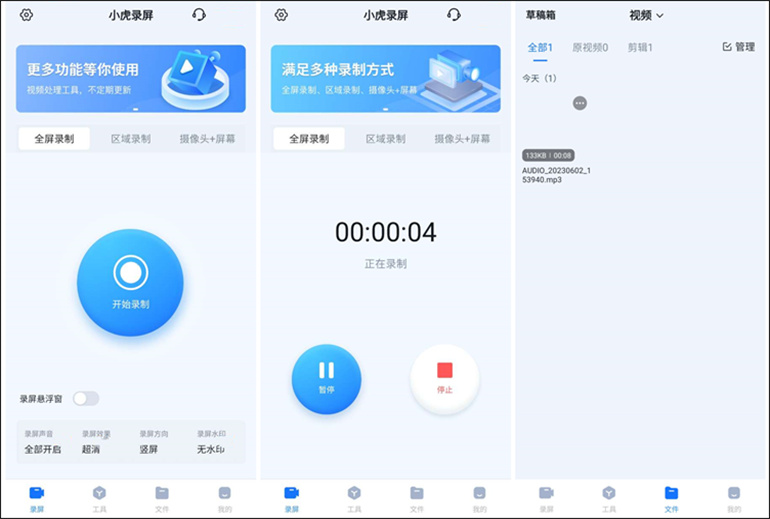
总结:以上的两种屏幕视频一键录制的方法中,无论是电脑还是手机操作,均是可以满足用户对屏幕录制的需求。如果习惯于电脑操作的话,可以选择万能录屏大师软件;如果不想在电脑中下载软件的话,不妨手机下载个小虎录屏APP,随时随地进行屏幕录制。希望本文内容可以帮助到大家~

